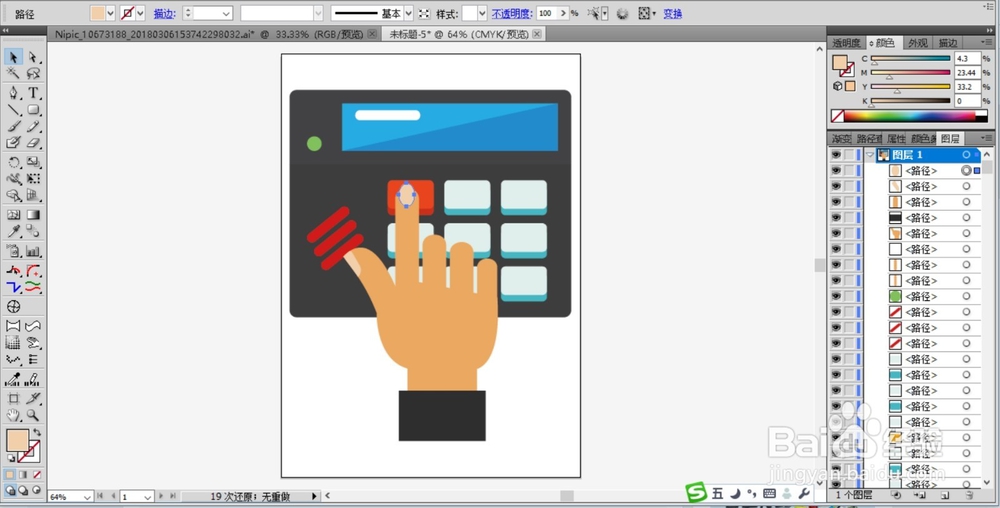1、先用矩形工具画出计算器的轮廓,细节元素主要是显示屏,还有开关按钮。
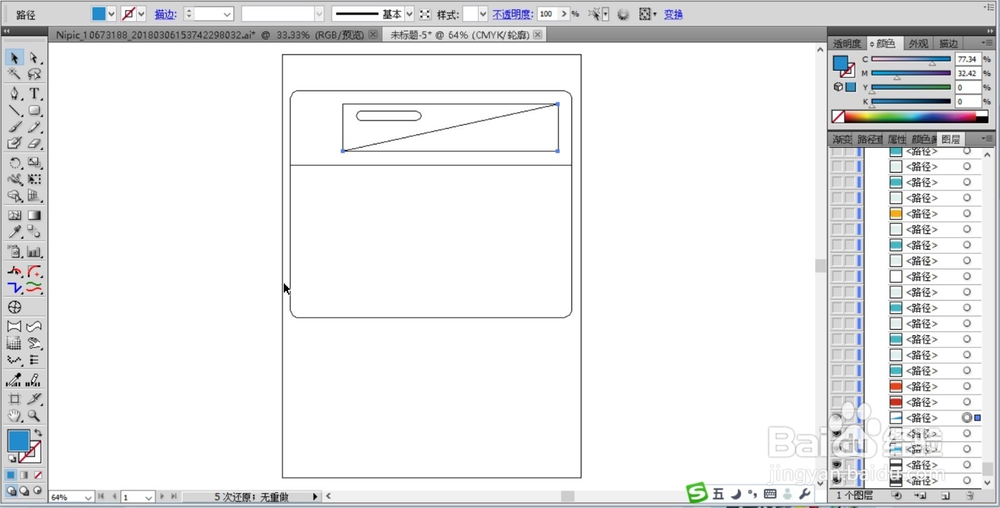
2、接着,我们继续使用矩形工具画出计算器上面的一个按钮,按钮分为上表面与下表面,这样才能呈现出它的立体感觉,我们画好一个按钮就可以不断的进行复制。

3、最后,我们再把计算器上面的不规则按钮通过圆形工具与旋转工具绘制出来。再使用钢笔工具把手指的动作一一绘制呈现。
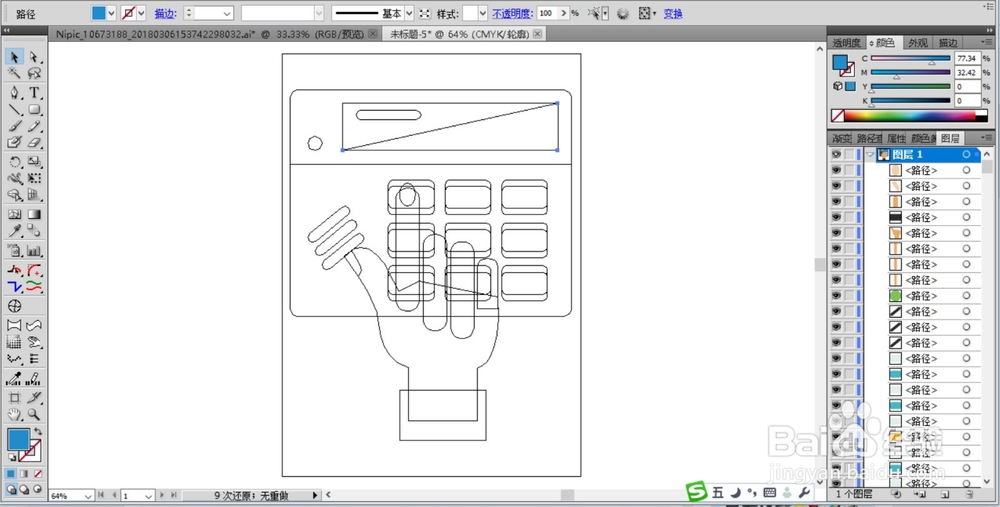
4、设置前景色为蓝色,背景色为黑色,我们用蓝色填充显示屏,用黑色填充计算器的主体,用白色填充显示屏的高光路径。
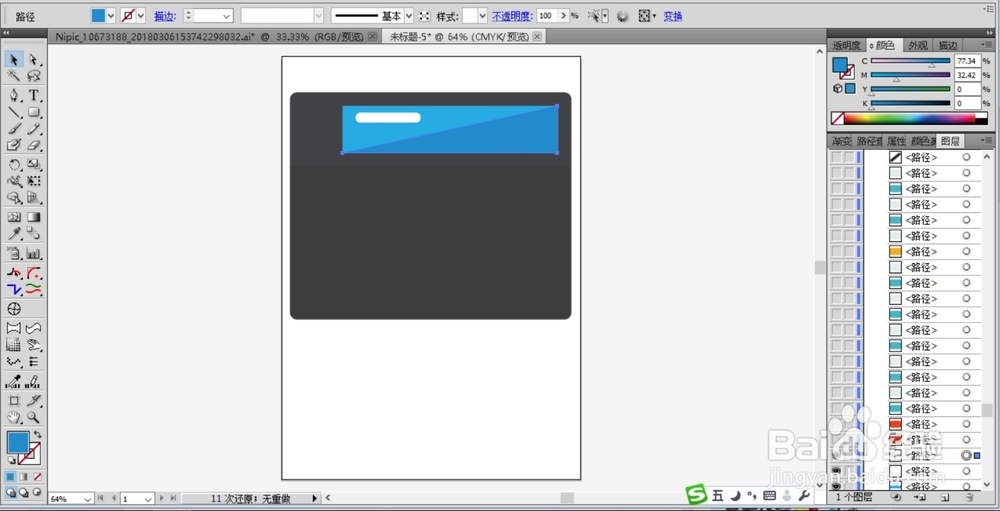
5、用天蓝色填充按钮的上表面,用海蓝色填充下表面,用红色、黄色填充重点按钮。
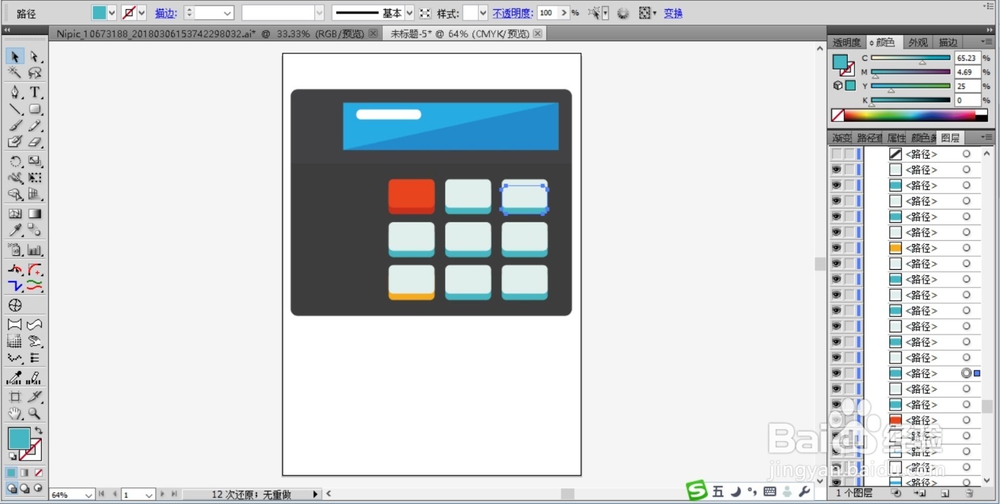
6、继续使用绿色与红色填充不规则的按钮。

7、最后,我们用不同明度的粉色填充手指甲与手指,用黑色填充袖口,完成计算图标设计。